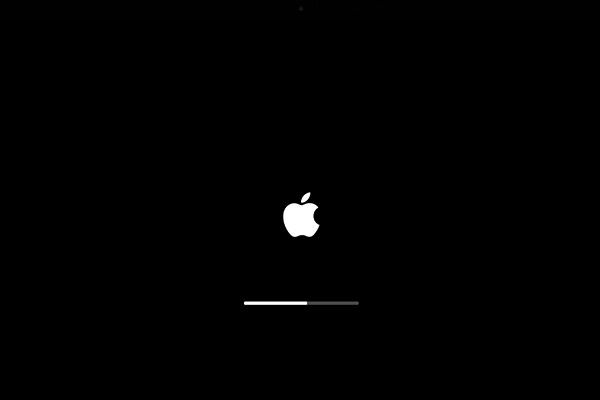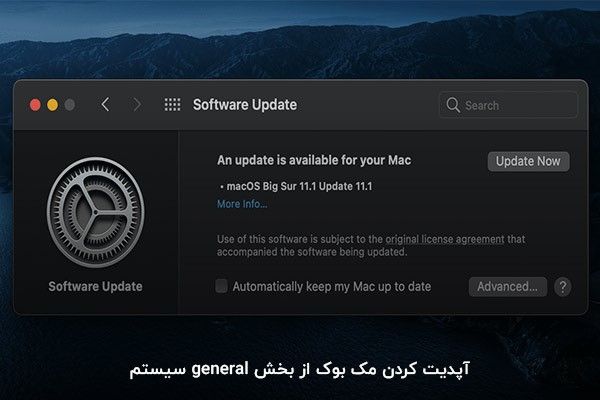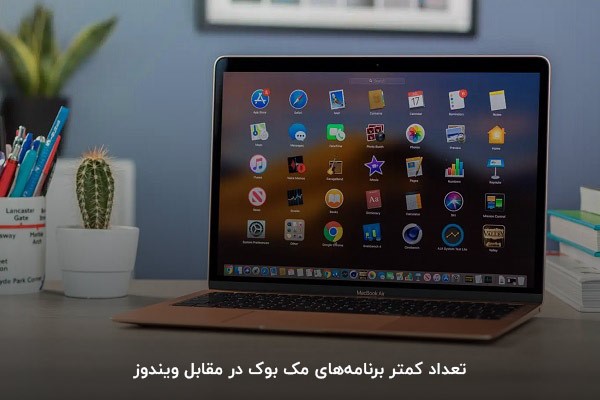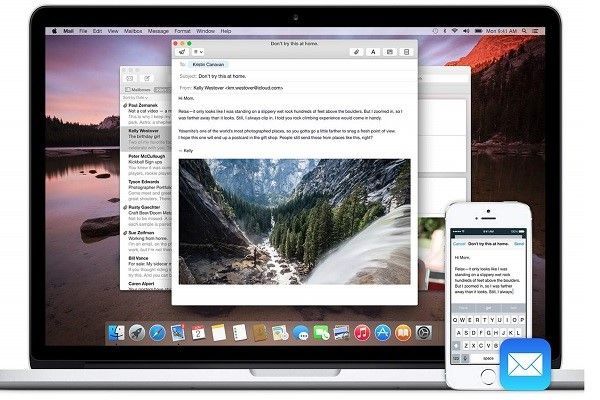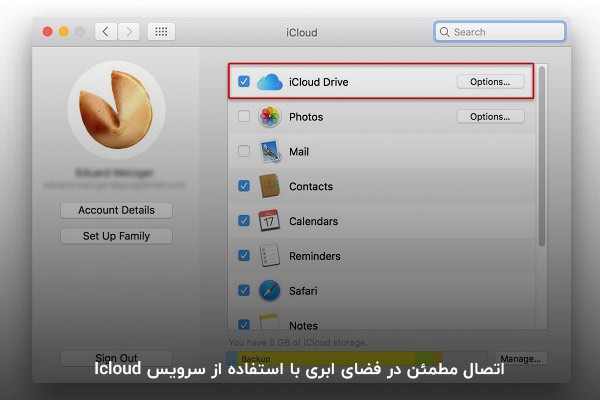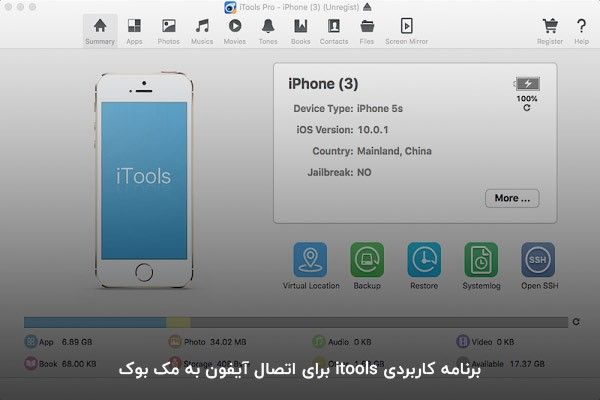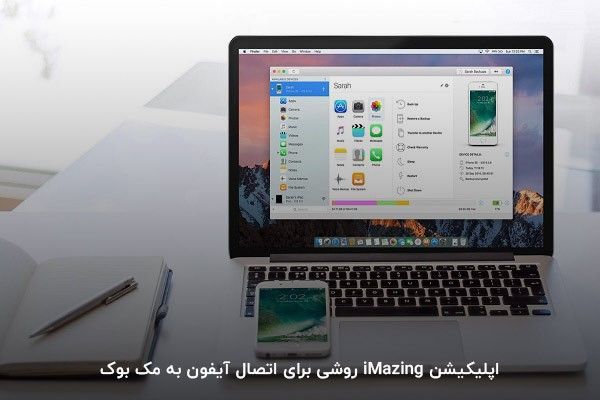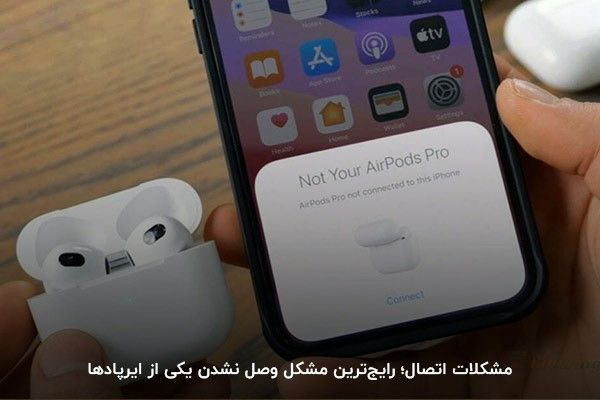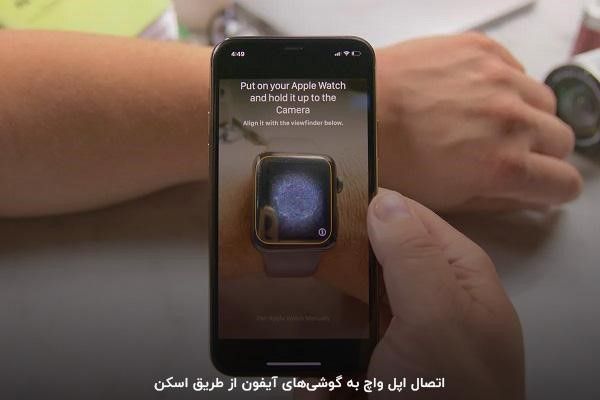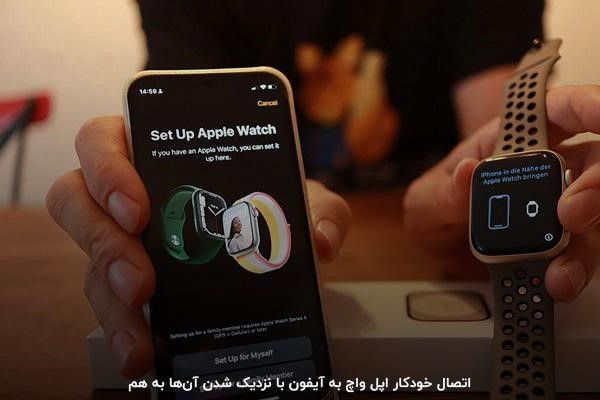چطوری مک بوک را آپدیت کنیم؟ + حل مشکل آپدیت نشدن آن
اگر نمیتوانید مک بوک خود را آپدیت کنید، چند روش سادهای که در این مقاله مطرح کردهایم را برای آپدیت امتحان کنید. برای آپدیت مک بوک میتوانید از تنظیمات لپ تاپ اپل خود کمک بگیرید یا اگر مک بوک شما قدیمی است، از برنامههای آپدیت استفاده کنید. بهروزرسانی سیستم عامل حدود ۳۰ دقیقه از شما وقت میگیرد؛ پس توصیه میکنیم با استفاده از دستورالعملی که در این مقاله توضیح دادهایم، همین الان مک بوک خود را آپدیت کنید.
روش اول؛ آپدیت کردن دستی مک بوک
ابتدا برای اینکه متوجه شوید که مک بوک شما به آپدیت نیاز دارد یا خیر، از بخش تنظیمات گزینه about را بیابید و نیاز سیستم را برای بهروزرسانی بررسی کنید. درصورتیکه پیام دستگاه نشان از این دارد که مک بوک شما نیاز به آپدیت دارد، ابتدا از سیستم بکآپ بگیرید، سپس به اینترنت متصل شوید و مراحل زیر را طی کنید.
- از بخش بالایی صفحه دسکتاپ به منوی مک بوک وارد شوید.
- به صفحه تنظیمات سیستم بروید و از بخش general، گزینه software update را انتخاب کنید.
- در صفحه بازشده، روی about this Mac کلیک کنید و در بخش بعدی software update را برگزینید.
- اگر بخش software صفحه جدیدی را نمایش داد، روی دکمه update now کلیک کنید و به نصب برنامه بپردازید؛ درصورتیکه صفحه «update now» نمایش داده نشد، آپدیت جدیدی برای مک بوک وجود ندارد.
- پس از بهروزرسانی، همه برنامهها آپدیت میشوند. آپدیت مک بوک از طریق تنظیمات حدود ۳۰ دقیقه زمان میبرد.
توجه کنید که اگر سیستم عامل MACOS mojave یا سیستم عاملهای بهروزتر روی مک بوک شما نصب شده باشد، برای آپدیت کردن مک بوک، میتوانید از راه software update و گزینه update now پیش بروید. درصورتیکه سیستم عامل مک بوک شما قدیمی باشد، باید از طریق برنامههای نرمافزاری اقدام کنید که در ادامه به روش آپدیت مک بوکهای قدیمی پرداختهایم.
روش دوم؛ بهروزرسانی خودکار سیستم عامل مک بوک
در روش بهروزرسانی خودکار مک بوک باید حتما قبل از آپدیت macbook یک نسخه پشتیبان از برنامههای خود تهیه کنید؛ سپس از برنامه mac app store گزینه automatically keep my mac up to date را فشار دهید. برای امنیت بیشتر، دکمه advanced را فعال کنید. پس از آپدیت مک بوک، لازم است که گزینه ری استارت را بزنید تا نصب کامل شود. توصیه میکنیم پس از انتخاب بهروزرسانی خودکار، هیچگاه مک بوک را شبها روشن نگذارید.
با بهروزرسانی سیستم عامل، مشکل گرم شدن بیش از اندازه دستگاه و افت سرعت عملکرد برنامهها برطرف میشود. داغ شدن مداوم مک بوک، ممکن است باعث از بین رفتن CPU آن شود. باتوجهبه نوسانات قیمت بازار وسایل دیجیتال و بالا رفتن نرخ قیمت لپ تاپ اپل، توصیه میکنیم پیش از کار افتادن لپتاپ به فکر بهروزرسانی سیستم عامل مک باشید. در صورت آسیب جدی به سختافزارهای مک بوک، ناچار به تعویض قطعات یا خرید مدل جدیدی از مک خواهید شد.
روش سوم؛ آپدیت کردن مک بوک از طریق اپ استور
نحوه آپدیت مک بوک از طریق mac app store به این صورت است که ابتدا باید از برنامهها بکآپ بگیرید؛ سپس به اپ استور مک رفته و گزینه دانلود را انتخاب کنید. بعد از اتمام دانلود، گزینه ادامه را انتخاب کنید و به لپتاپ اجازه دهید تا سیستم عامل خود را آپدیت کند. باید حدود ۳۰ دقیقه منتظر بمانید تا بهروزرسانی بهصورت خودکار انجام شود.
در نهایت با restart کردن مک بوک، نسخه جدید سیستم عامل نمایش داده میشود. در برخی از مدلهای قدیمی لپتاپ مک بوک پرو آپدیت سیستم عامل از طریق اپ استور انجام نمیشود و برای بهروزرسانی سیستم عامل باید از روش قدیمی آپدیت مک استفاده کنید.
مک بوکهای قدیمی را چگونه آپدیت کنیم؟
آخرین نسخه سیستم عامل مک (macos mojave) روی مک بوکهای قبل از سال ۲۰۱۲ اجرا نمیشود؛ از اینرو شما برای آپدیت مک بوکهای قدیمی باید از ابراز patch استفاده کنید. قبل از شروع آپدیت مک بوک، یک usb ۱۶ گیگابایت را درون دستگاه قرار دهید و برای بهروزرسانی مک بوکهای قدیمی مراحل زیر را پیش ببرید:
- از طریق یک مک بوک که از سیستم عامل mojave پشتیبانی میکند، نسخه macOS mojave را دانلود کنید.
- اپلیکیشن نصب mojave به اسم macos installer را از طریق موتورهای جستوجو دریافت کنید.
- روی برنامه installer کلیک راست کنید، بخش Disk Utility را بیابید و فرمت را روی گزینه mac os extended قرار دهید.
- ابزار macOS High Sierra Patcher را دانلود کنید و در آن به جستوجوی macos high بپردازید.
- اطمینان حاصل کنید که ابزار موفقیت نصب برنامه را تایید میکند. باید گزینه successfully verified as install macos high sierra روی صفحه نمایش داده شود.
- هدف ذخیره فایل را روی usb خود قرار دهید.
- برای پیادهسازی سیستم عامل باید مک بوک خود را بوت کنید. در فرایند بوت، مک بوک همه سختافزارها و نرمافزارهای لازم را برای بارگذاری صحیح سیستم عامل بررسی میکند.
- سیستم مک را خاموش کنید و در حال روشن کردن مک بوک، با نگه داشتن دکمه option، عملیات بوت کردن را انجام دهید.
- هنگام بوت شدن دستگاه، Disk Utility را از منوی Utilities در گوشه سمت چپ و پایین صفحه انتخاب کنید.
- درایوی که قصد پیادهسازی سیستم عامل روی آن را دارید، کاملا پاکسازی کنید. در انتها باید گزینه guid نمایش داده شود.
- سیستم عامل macos را بهصورت معمول روی درایو ذخیره کنید. هنگامی که نصب به پایان رسید، مجددا از برنامه macos installer گزینه macos post install را انتخاب کنید. در فایلها Patch مناسب برای مک بوک را بیابید و منتظر بمانید تا بهروزرسانی تکمیل شود.
اگر به هر دلیلی آپدیت مک بوک پس از راهاندازی فعال نشد، دوباره به درایو نصبکننده بروید و گزینه Force Cache Rebuild را انتخاب کنید. آپدیت سیستم عامل نیاز به فضای ذخیرهسازی حدود ۱۵ تا ۲۰ گیگابایتی دارد. چنانچه حجم داخلی مک بوک شما کم است، باید یک هارد جانبی تهیه کنید یا به فکر خرید یک لپتاپ جدید مانند مک بوک ایر با جدیدترین سیستم عامل باشید. در فروشگاههای مجاز فروش محصولات اپل قیمت macbook air سری ۲۰۲۰ از مدل ۲۰۲۳ مک بوک ایر حدود ۲۰ میلیون تومان ارزانتر است.
روشهای حل مشکل آپدیت نشدن مک بوک
محصولات اپل به دلیل داشتن عمر طولانی در زمانی کمتر از ۵ سال نیاز به تعویض پیدا نمیکنند؛ اما بهمرورزمان پردازنده آنها دچار افت سرعت خواهد شد. اپل در سال ۲۰۲۲ مک بوک پرو m2 را به بازار معرفی کرده است که با انتخاب آن، تا چندین سال مشکل آپدیت نشدن سیستم عامل را نخواهید داشت؛ اما اگر به هر دلیلی امکان خرید مدل جدیدتر مک را ندارید، با راهحلهایی که در ادامه بیان کردیم به رفع مشکل آپدیت نشدن سیستم عامل لپ تاپ اپل بپردازید.
اطمینان از وجود فضای کافی در هارد دیسک
یکی از مشکلاتی که باعث آپدیت نشدن مک بوک میشود، نبود فضای کافی برای دانلود و نصب نسخه جدید سیستم عامل است. برای اینکه از ظرفیت هارد دیسک مطمئن شوید، از تسکبار apple menu به بخش about this mac بروید؛ سپس روی تب Storage کلیک کنید و فضای خالی دستگاه را موردبررسی قرار دهید. اگر برای آپدیت مک بوک فضای کمی در اختیار دارید، فایلهای اضافی را حذف کنید تا نصب سیستم عامل جدید مک امکانپذیر شود.
بررسی اختلال اینترنت در زمان آپدیت مک بوک
بسیاری از مواقع دلیل آپدیت نشدن مک بوک، اختلال اینترنت است. اگر بهدلیل قطعی اینترنت با مشکل آپدیت نشدن مک بوک روبهرو هستید، موارد زیر را به ترتیب انجام دهید.
- وای فای مک بوک را خاموش و سپس دوباره روشن کنید.
- مودم را خاموش و روشن کنید.
- در صورت امکان به مودم دیگری متصل شوید یا از اینترنت گوشی خود برای اتصال به اینترنت کمک بگیرید.
- در صورت استفاده از وی پی ان، دسترسی به سرورهای آن را در حالت مسدود قرار دهید.
- سرعت اینترنت خود را از طریق ping بررسی کنید.
چنانچه همه موارد گفتهشده، در شرایط مطلوبی قرار دارد، مشکل آپدیت نشدن مک بوک شما به اینترنت مرتبط نیست و باید گزینههای دیگری را موردبررسی قرار دهید.
بررسی کردن مشکلات مرتبط با کمپانی اپل
برخی مواقع یکی از سرویسهای اپل برای مدت کوتاهی از دسترس خارج میشود. برای بررسی این موضوع که آپدیت نشدن مک بوک شما به سرویسهای apple ارتباط دارد یا خیر؟ به آدرس apple.com/in/support/systemstatus مراجعه کنید و از سبز بودن گزینه macOS Software Update مطمئن شوید. در برخی از محصولات جدید اپل همچون مک بوک ایر m1 مشکلاتی مانند نصب نشدن برخی برنامهها وجود دارد که هنگام آپدیت مک بوک ممکن است چالشبرانگیز شود. برای حل مشکل آپدیت نشدن مک بوک با پردازنده m1 باید حتما به سایت اپل مراجعه کنید و از سبز بودن تیک مطمئن شوید.
ریست کردن NVRAM لپ تاپ اپل
ریست کردن nvram یکی از راههای برطرف کردن مشکل آپدیت نشدن مک بوک است؛ به این منظور بلافاصله پس از روشن کردن مک بوک، دکمه command-Option-P-R را بهطورهمزمان و برای مدت ۲۰ ثانیه فشار دهید. با پایان عملیات reset nvram شما باید قادر به آپدیت سیستم عامل مک بوک خود باشید. درصورتیکه با ریست nvram مشکل آپدیت نشدن مک بوک برطرف نشد، به سراغ روشهای دیگر آپدیت سیستم عامل مک مانند چک کردن اینترنت و سایت اپل بروید.
تنظیم خودکار تاریخ و ساعت مک بوک
گاهی تنظیم دستی زمان و تاریخ باعث میشود که در فرآیند آپدیت مک بوک دچار مشکل شوید. برای اینکه مطمئن شوید مشکل آپدیت نشدن سیستم عامل لپ تاپ اپل به تاریخ و ساعت ارتباطی ندارد، از طریق بخش System Preferences، تیک Set date and time automatically را فعال کنید. بهاینترتیب ساعت و زمان بهصورت خودکار بر اساس منطقه جغرافیایی روی سیستم مک پیادهسازی میشود و خطای آپدیت نشدن سیستم عامل، رفع خواهد شد.
کمک گرفتن از قابلیت Combo update
قابلیت combo به شما امکان نصب نسخههای جدید سیستم عامل را بدون نصب نسخههای میانی میدهد. برای مثال شما میتوانید macos 11 را به چندین نسخه بالاتر مثل macos 11.4 ارتقا دهید. بهاینترتیب اگر مشکلی در برخی نسخههای سیستم عامل وجود داشته باشد، مک بوک آن را نادیده میگیرد و بهسادگی آپدیت انجام میشود. برای نصب combo میتوانید از سایت اپل کمک بگیرید یا از طریق لوازم جانبی مک بوک مانند هاب پورت، آن را به مک بوک خود انتقال دهید.
استفاده از حالت safe mode
بوت کردن مک در حالت Safe mode یکی از راههای رفع مشکل آپدیت نشدن سیستم عامل لپ تاپ اپل است. برای اجرای Safe mode مک مراحل زیر را پیادهسازی کنید:
- مک بوک خود را خاموش کنید.
- دکمه پاور را بفشارید و نگه دارید تا Loading startup options نمایش داده شود.
- یکی از دکمههای ولوم را انتخاب کنید و همزمان دکمه shift را فشار دهید تا گزینه Continue in Safe Mode نمایش داده شود.
- با انتخاب گزینه ادامه در حالت امن، مک بوک بهصورت خودکار ریاستارت میشود و زمانی که وارد منوی ورود شوید، عبارت safe mode در بالای صفحه دسکتاپ قابل مشاهده است.
- درصورتیکه مک بوک شما از پردازنده اینتل پشتیبانی میکند، پس از روشن کردن دستگاه دکمه shift را فشار دهید و چند ثانیه نگه دارید تا صفحه لاگین ظاهر شود.
پس از اینکه مک بوک شما قابلیت Safe mode را نمایش داد، آن را آپدیت کنید. بهتر است پس از بهروزرسانی مک بوک، لپ تاپ اپل خود را ریاستارت کنید تا در حالت نرمال بوت شود.
تعویض مک بوک؛ راهحل نهایی مشکل آپدیت نشدن سیستم عاملهای قدیمی
در این مقاله در مورد روشهای آپدیت مک بوک صحبت کردیم و راهحلهایی را برای برطرف کردن مشکل آپدیت نشدن سیستم عامل لپ تاپ اپل پیشنهاد دادیم. اگر همه مراحل بالا را تست کردهاید اما سرعت مک بوک شما به قدر کافی بالا نرفته است یا برخی برنامهها روی مک باز نمیشود، توصیه میکنیم یک مک بوک جدید خریداری کنید. شما چه روشهای دیگری برای آپدیت مک بوک میشناسید؟ تجربههای خود را در این زمینه با ما و سایر مخاطبان مجله آمیتیس در بخش نظرات به اشتراک بگذارید.